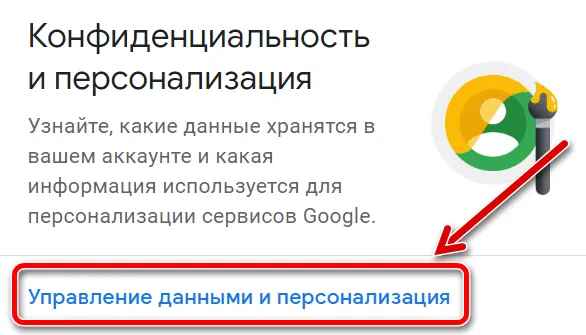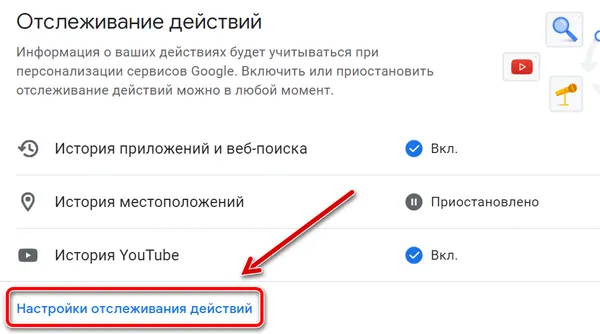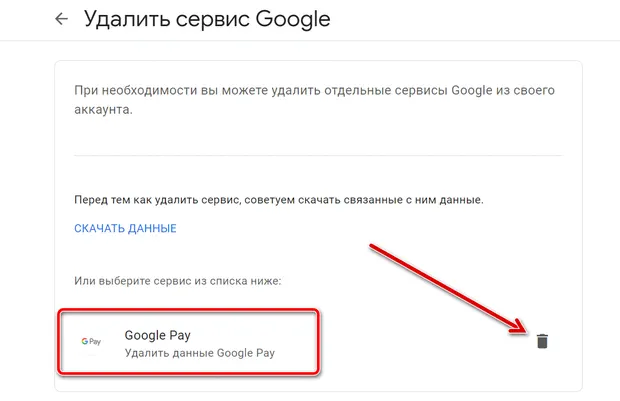Как найти, экспортировать и удалить информацию в Google Pay
Вы можете управлять своими данными в Google Pay: экспортировать копии некоторых сохраненных данных или удалять их, если вы не хотите, чтобы они хранились в Google. Примечание – эта статья относится к:
Найдите ваши данные, сохраненные в Google PayВы можете найти свои данные, хранящиеся в Google Pay, в интернете по адресу pay.google.com и myactivity.google.com, а также в приложении Google Pay.
Как включить или остановить обмен даннымиДанные интернет-приложений и активностиИнформация о том, как вы используете приложение Google, помогает более точно адаптировать услуги к вашим потребностям. Вы можете решить, когда можно использовать данные активность в интернете или приложения для персонализации контента. Чтобы начать или остановить совместное использование данных о ваших онлайн-действиях и приложениях с Google:
Как начать или остановить обмен данными о местоположенииИнформация о местоположении вашего мобильного устройства позволяет приложению Google Pay отправлять вам уведомления о возможности использования Google Pay. Благодаря этой функции вы получаете полезную информацию, например, о том, где вы можете использовать сохраненные платежные карты и карты лояльности. Вы можете в любое время решить, хотите ли вы делиться историей местоположений с Google. Чтобы начать или прекратить делиться историей своего местоположения с Google:
Удалить действия или данные из Google PayУдалить данные о платежах, связанные с Google PayЧтобы удалить транзакцию с использованием определенной формы оплаты, удалите эту форму оплаты из Google Pay. Вам также может потребоваться удалить связанную информацию с myactivity.google.com. Удалить все действияПримечание. Удаление определенного типа активности из Google Pay не приведет к удалению всех данных Google Pay или прекращению сбора новых данных. Чтобы удалить все данные Google Pay, вы должны отказаться от использования Google Pay.
Удалить конкретную деятельностьПримечание. Вы можете удалить некоторые данные из своего профиля, но по юридическим причинам Google сохранит часть из них. Чтобы удалить определенные события из предыдущей активности Google Pay, включая платежи в магазинах, приложениях и Интернете, информацию о том, что запросы на получение денег были отправлены семье или друзьям, а также информацию о полученных деньгах и попытках осуществления платежей:
Примечание. После выполнения этих действий данные будут удалены из вашей учетной записи Google. Удаление действий, связанных с попытками совершения бесконтактных платежей, также удалит с устройства данные о попытках совершения бесконтактных платежей в магазинах. Чтобы удалить другие данные с устройства, перейдите к следующему разделу. Удалить сервис Google Pay и данные с устройстваПримечание. Эти инструкции могут отличаться в зависимости от версии Android. Шаг 1. Удалить способы оплаты
Шаг 2. Очистка кеша
Удаление способов оплаты и картУзнайте, как удалить способы оплаты, такие как карты и банковские счета, из Google Pay. Вы также можете удалить карты лояльности, транспортные карты или специальные предложения. Для этого следуйте инструкциям по ссылке выше. Экспорт данных Google PayДля собственных нужд вы можете экспортировать копию своих данных, сохраненных в Google Pay.
| |
|
| |
| Просмотров: 1717 | | |
| Всего комментариев: 0 | |